- Kies productopties via Projecten Toolkit.
RACI-matrix
€5,75 excl. btw (€6,96 incl. btw)
Met de RACI-matrix geef je duidelijk de rollen binnen een project weer. Je ziet met de RACI-matrix in één oogopslag wie waar verantwoordelijk voor is.
30 dagen garantie
30 dagen niet-goed-geld-terug-garantie. Zo veel vertrouwen hebben wij in onze producten.
Direct downloaden
Download direct na betaling je producten via de link in de bevestigingsmail en/of via jouw account.
Veilig betalen
Betaal in een veilige omgeving. Mollie is onze betrouwbare betaalprovider.
Top ondersteuning
Vriendelijk team helpt je met al je vragen via de chat of helpdesk.
Gemaakt door professionals
Alle templates zijn gemaakt door een Finance & Excel expert met een track record van 28 jaar (corporate) ervaring (zie Over ons). Auteur van 3 financiële boeken.
Kwaliteit
Alle rekentools zijn met de grootst mogelijke zorg ontwikkeld en worden regelmatig onderhouden.

Webwinkel Keurmerk
Betrouwbaar en veilig online winkelen. Met échte klantbeoordelingen.
Beschrijving
Met de RACI-matrix geef je duidelijk de rollen binnen een project weer. Je ziet met de RACI-matrix in één oogopslag wie waar verantwoordelijk voor is, wie er geïnformeerd of geraadpleegd wordt en wie een ondersteunende rol bij een project heeft.
Wat is de RACI-matrix?
Dit is een eenvoudige matrix om rollen en verantwoordelijkheden toe te wijzen voor elke taak, mijlpaal of beslissing over een project.
Wat zijn de rollen binnen een project?
Volgens de RACI-matrix zijn er 4 (of 5) rollen binnen een project. Iedere taak heeft maximaal één eindverantoordelijke (Accountable). Je krijgt een waarschuwing te zien als je per ongeluk 2 of meer personen eindverantwoordelijk (A) maakt.
| Code | Engels | Nederlands | Toelichting |
| R | Responsible | Verantwoordelijk | Degene die verantwoordelijk is voor de uitvoering. Verantwoording wordt afgelegd aan de persoon die accountable is |
| A | Accountable | Eindverantwoordelijk | Degene die (eind)verantwoordelijk, bevoegd is en goedkeuring geeft aan het resultaat. Als het erom gaat, moet hij/zij het eindoordeel kunnen vellen, vetorecht hebben. Er is slechts één persoon Accountable. Heeft de uiteindelijke beslissingsbevoegdheid en zorgt ervoor dat aan de vereisten van de taak wordt voldaan. Delegeert het werk ook aan de verantwoordelijken. |
| S | Supportive | Ondersteunend | Deze persoon is ondersteunend voor het resultaat. Rol lijkt veel op de C-rol. |
| C | Consulted | Geraadpleegd | Deze persoon geeft (mede) richting aan het resultaat, hij/zij wordt voorafgaand aan beslissingen of acties (verplicht) geraadpleegd. Dit is tweerichtingscommunicatie. Als RACI gebruikt wordt, is C gelijk aan S. Stakeholder wiens mening wordt gevraagd, doorgaans experts op het gebied van het onderwerp of adviseurs. |
| I | Informed | Geïnformeerd | Iemand die geïnformeerd wordt over de beslissingen, over de voortgang, bereikte resultaten enz. Dit is eenrichtingscommunicatie. |
Hoe werkt het model RACI-matrix?
Vul eerst in de bovenste (donkerblauwe) rij alle functies en namen in van iedereen die bij het project is betrokken.
Nu ga je alle taken invoeren. Kies een nivo in kolom B (WBS). De template berekent automatisch de WBS-code (Work Breakdown Structure).
Stel de eerste regel is nivo 1, dan is de WBS-code ook 1. Is de 2e regel weer van nivo 1? Dan is de WBS-code van de twee regel 2. Is dat nivo 2? Dan is de WBS-code 1.1 etc.
Zodat ontstaat een logische nummering, bijvoorbeeld:
1 Hoofdtaak 1
1.1 Subtaak 1
1.2 Subtaak 2
2 Hoofdtaak 2
2.1 Subtaak 1
2.2 Subtaak 2
2.3 Subtaak 3
Met de Excel-functie Inspringing (onder Start, Uitlijning) verklein of vergroot je visueel de hiërarchie van de betreffende taak. Ik laat zelf alle subtaken 1x inspringen. Een derde nivo laat ik dus 2x inspringen.
Verberg kolommen of voeg kolommen toe naar wens. De hoofdtaken worden gemarkeerd in een donkere kleur blauw door voorwaardelijke opmaak.
Nu ga je per (sub)taak de rollen zichtbaar maken door het invullen van de codes: R, A, S, C en I.
Zoals je ziet verkleuren de cellen automatisch, zodat je snel ziet wie welke rol heeft voor een bepaalde taak.
Projecten Toolkit
De RACI-matrix is onderdeel van de handige Projecten Toolkit: een voordelige bundel met Excel-sjablonen voor het beheer van al je projecten.
Deel je mening!
Laat ons weten wat je ervan vindt...
Alleen inglogde klanten kunnen een beoordeling achterlaten. Log in now
FAQ
Algemeen
Heb ik Microsoft Excel nodig?
Ja dat is nodig. Onze templates vereisen Microsoft Excel 2007 (64 bit) of hoger (PC/Mac). Als je Excel eenmaal hebt geïnstalleerd op je computer – ben je klaar om onze templates te gebruiken. We adviseren om de nieuwste versie van Excel te gebruiken, dat is momenteel Excel 2021 of 365, want sommige templates gebruiken formules die niet ondersteund worden door oudere versies van Excel.
Werken de templates ook met open source software, zoals OpenOffice of Google Spreadsheets?
Onze templates zijn speciaal ontworpen voor Microsoft Excel. De werking van de template is niet getest of gegarandeerd met OpenSource Software zoals OpenOffice of Google Spreadsheets.
Kan ik de templates ook op mijn Mac gebruiken?
Jazeker. Onze templates zijn geschikt voor bijna alle apparaten waarop Excel is geïnstalleerd. Dus ook voor je Mac. We adviseren om de nieuwste versie van Excel te gebruiken, dat is momenteel Excel 2021 of 365.
Zijn de prijzen exclusief of inclusief btw?
Alle prijzen op de website zijn exclusief 21% btw, omdat wij hoofdzakelijk aan ondernemers leveren. Ondernemers kunnen de btw verrekenen met hun af te dragen btw.
Bestellen
Welke garantie geven jullie?
We hebben zo veel vertrouwen in onze producten dat we jou een 30 dagen niet-goed-geld-terug-garantie geven. Wij nemen al het risico, zodat jij dat niet hoeft te doen. Natuurlijk willen we graag weten waar je moeite mee hebt. Dus geef ons wel een eerlijke kans om je te helpen, want dat doen we graag…
Hoe en wanneer kan ik mijn templates downloaden?
Je kunt je producten direct na betaling downloaden via de downloadlinks in de bestelbevestiging of via jouw account.
Hoe kan ik betalen?
Je kunt je bestelling op verschillende manier betalen. Momenteel bieden we de volgende betaalmethodes aan: iDEAL, Paypal (of credit card), Overboeking (in overleg), SOFORT Banking, Belfius Direct Net, KBC/CBC Betaalknop, Bancontact, VVV Cadeaukaart. Wil je via overboeking betalen? Neem dan even contact met ons op.
Wat is het verschil tussen de persoonlijke, commerciële en unlimited licentie?
Sommige templates kostten behoorlijk veel tijd en moeite om te maken. Voor commerciële bedrijven zoals administratiekantoren en accountants vragen we een iets hogere prijs, zodat zij de template ook mogen gebruiken voor al hun klanten. Je krijgt standaard 1 jaar gratis updates & ondersteuning. Kies je voor de Unlimited licentie? Dan krijg je levenslang updates & ondersteuning.
Templates
Waar vind ik de nieuwste versie van mijn templates?
Zo lang je een actieve licentie hebt kun je jouw templates downloaden via jouw account. Boekhouden in Excel download je via het ledengedeelte. Check het versie- of jaarnummer bij de templates zelf en/of volg onze updates-pagina.
Waarom zijn sommige cellen beveiligd?
Als gebruiker van onze templates hoef je alleen de witte en/of blauwe cellen te vullen/wijzigen. Grijze cellen bevatten formules en zijn beveiligd om onbedoelde overschrijving ervan te voorkomen.
Hoe hef ik de beveiliging op?
Als je iets wilt wijzigen in een template dan kan dat in de meeste gevallen, want de meeste templates zijn zonder wachtwoord beveiligd. Hef de beveiliging op met Controleren, Beveiliging blad opheffen. Wees voorzichtig en maak eerst een backup! En vergeet niet de beveiliging weer te activeren als je klaar bent (Controleren, Blad beveiligen).
Hoe breid ik tabellen uit?
Als bijvoorbeeld een van de tabellen bijna vol is, dan kun je die uitbreiden. Maak eerst een backup! Hef dan de beveiliging van het blad op met Controleren, Beveiliging blad opheffen. Voeg daarna nieuwe regels tussen bóven de laatste regel. Kopieer vervolgens een gehele regel (die formules bevat) helemaal naar beneden tot de laatste regel. Vergeet niet de beveiliging weer te activeren als je klaar bent (Controleren, Blad beveiligen).
Ondersteuning
Hoe is de ondersteuning geregeld?
Met onze templates ben je vaak binnen 5 minuten aan de slag. We helpen je graag verder als je even vastloopt met een van onze templates. We beschikken helaas niet over de mankracht om je telefonisch te woord te staan. Wij geven de voorkeur aan communicatie via ons helpdesksysteem. Op deze manier houden we onze producten betaalbaar. Ons supportbeleid vind je hier.
Hoe stuur ik een supportticket in?
Als je contact met ons opneemt stuur dan geen e-mail, maar dien een ticket in via ons helpdesksysteem. Zo ben je namelijk het snelste geholpen. Vermeld zo duidelijk mogelijk waar je hulp bij nodig hebt en voeg eventueel je template bij. Al je gegevens worden vertrouwelijk behandeld.
Passen jullie ook templates op maat aan?
De meeste templates kun je zelf aanpassen. Kleine wijzigingen in 1 of 2 minuten doen we gratis. Voor grotere aanpassingen vragen we een kleine bijdrage vanaf EUR 15 om de supportkosten te kunnen (blijven) betalen. Wil je grotere wijzigingen of heb je suggesties ter verbetering? Neem dan even contact met ons op via ons helpdesksysteem.
Gerelateerde producten
-
tot 20% eraf!
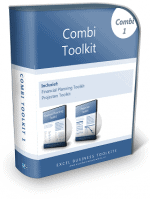
Combi 1 Financial Planning & Projecten
0 van 5€47,00 – €87,00 Opties selecteren -
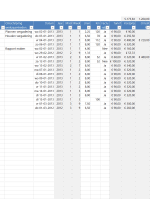
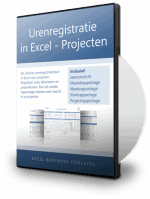
Urenregistratie in Excel – Projecten
4.33 van 5€37,00 – €57,00 Opties selecteren -
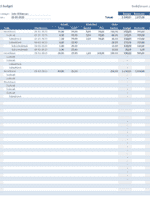
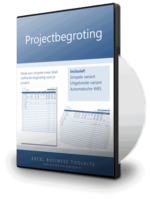
Projectbegroting
4.00 van 5€7,00 excl. btw (€8,47 incl. btw) Toevoegen aan winkelwagen -
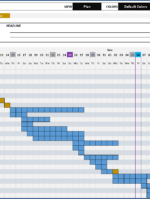
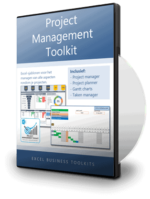
Project Management Toolkit
5.00 van 5Download product

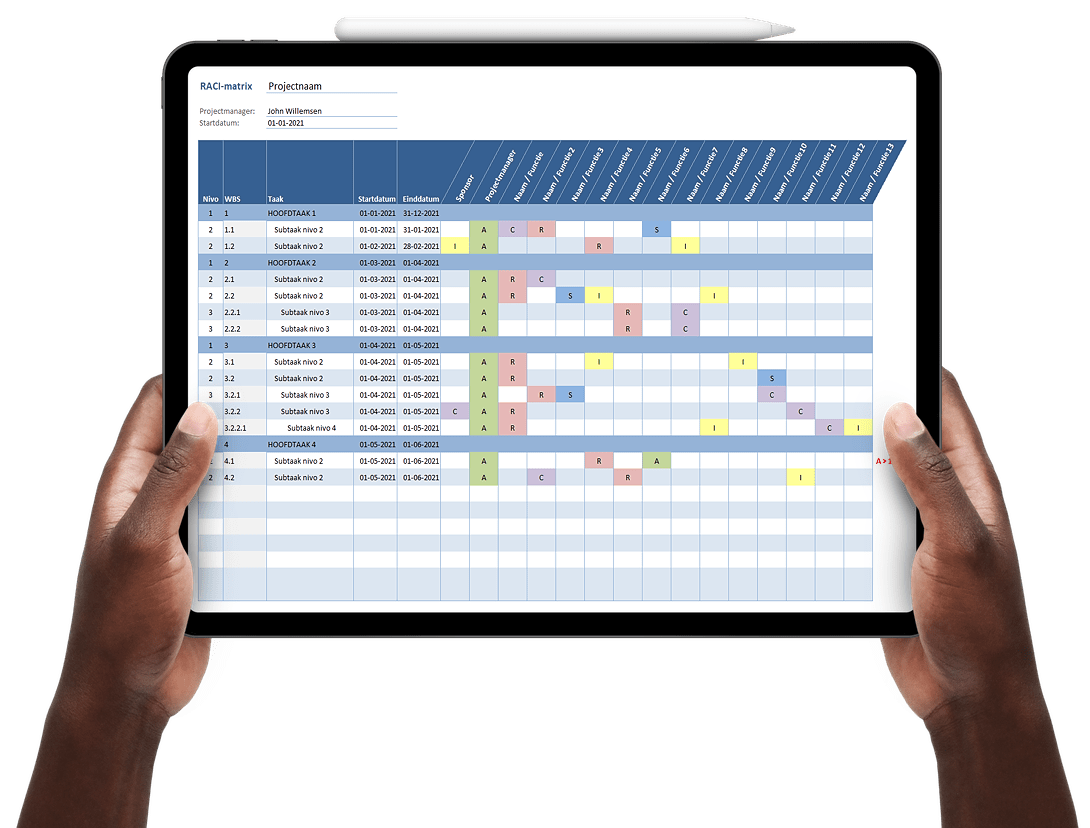
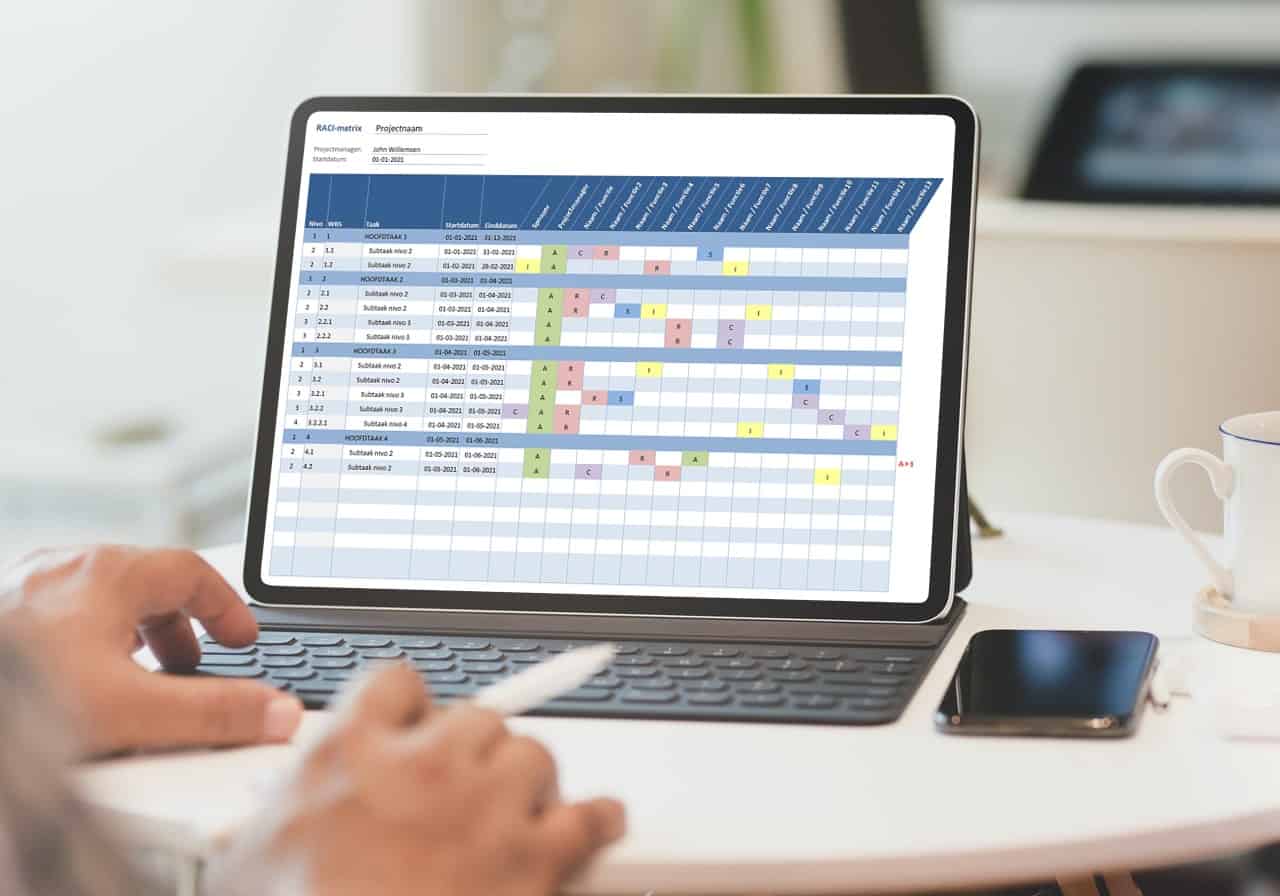
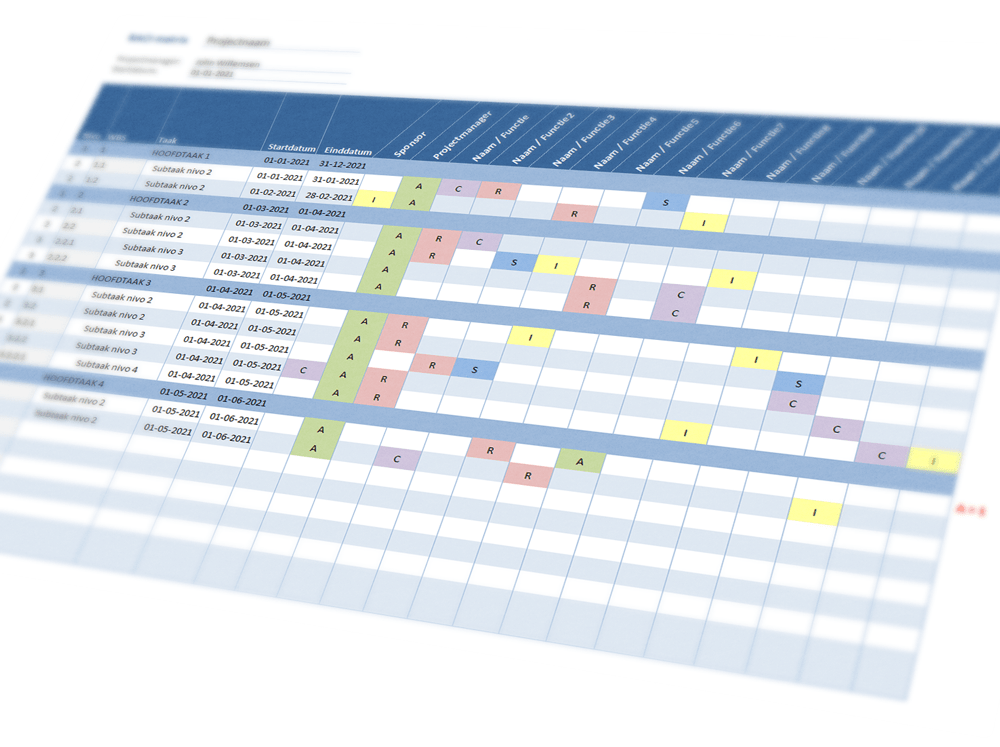



Wat anderen zeggen
Er zijn nog geen reacties.